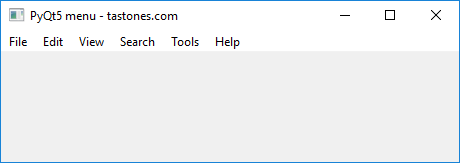PyQt5 選單
要為 PyQt5 程式建立選單,我們需要使用 QMainWindow。可以使用 menuBar() 方法建立頂層選單。使用 addMenu(名稱)新增子選單示例:
mainMenu = self.menuBar()
fileMenu = mainMenu.addMenu('File')
editMenu = mainMenu.addMenu('Edit')
viewMenu = mainMenu.addMenu('View')
searchMenu = mainMenu.addMenu('Search')
toolsMenu = mainMenu.addMenu('Tools')
helpMenu = mainMenu.addMenu('Help')
可以將單個按鈕新增到選單中,如下所示:
exitButton = QAction(QIcon('exit24.png'), 'Exit', self)
exitButton.setShortcut('Ctrl+Q')
exitButton.setStatusTip('Exit application')
exitButton.triggered.connect(self.close)
fileMenu.addAction(exitButton)
PyQt5 選單示例
完整程式碼:
import sys
from PyQt5.QtWidgets import QMainWindow, QApplication, QWidget, QPushButton, QAction
from PyQt5.QtGui import QIcon
from PyQt5.QtCore import pyqtSlot
class App(QMainWindow):
def __init__(self):
super().__init__()
self.title = 'PyQt5 menu - tastones.com'
self.left = 10
self.top = 10
self.width = 640
self.height = 400
self.initUI()
def initUI(self):
self.setWindowTitle(self.title)
self.setGeometry(self.left, self.top, self.width, self.height)
mainMenu = self.menuBar()
fileMenu = mainMenu.addMenu('File')
editMenu = mainMenu.addMenu('Edit')
viewMenu = mainMenu.addMenu('View')
searchMenu = mainMenu.addMenu('Search')
toolsMenu = mainMenu.addMenu('Tools')
helpMenu = mainMenu.addMenu('Help')
exitButton = QAction(QIcon('exit24.png'), 'Exit', self)
exitButton.setShortcut('Ctrl+Q')
exitButton.setStatusTip('Exit application')
exitButton.triggered.connect(self.close)
fileMenu.addAction(exitButton)
self.show()
if __name__ == '__main__':
app = QApplication(sys.argv)
ex = App()
sys.exit(app.exec_())
結果: